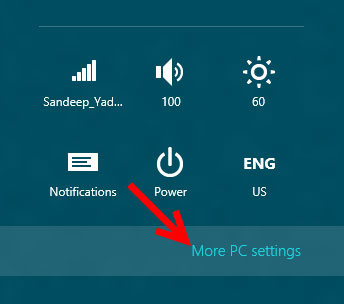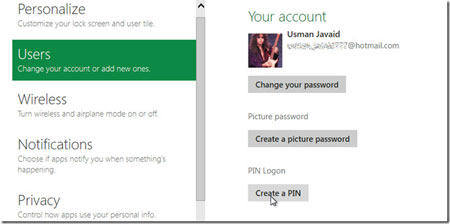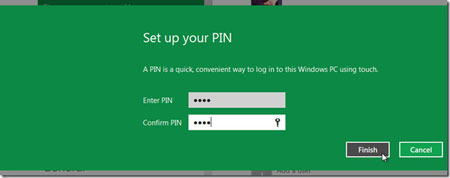آخرین ارسال های تالار گفتمان
 شنبه 14 دی 1392 | 15:20 شنبه 14 دی 1392 | 15:20
.gif)
رمز یدکی در ویندوز 8
ارزش و اهمیت کلید یدکی زمانی مشخص میشود که کلید اصلی مربوط به یک قفل را گم کنید! حالا فرض کنید رمز عبور ورود به ویندوز را که مشابه همان کلید ورود به منزلتان است، گم کردهاید! در چنین شرایطی یا باید یک کلیدساز/ قفلساز ماهر پیدا کنید یا از کلیدهای یدکی کمک بگیرید! به نظر شما در صورت فراموش کردن رمز عبور ورود به ویندوز نیز میتوان از رمزهای یدکی کمک گرفت؟
در این ترفند شما را با چگونگی ایجاد رمزهای یدکی برای ورود به ویندوز 8 آشنا میکنیم: 1ـ نوار Charms را فعال و گزینه Settings را انتخاب کنید. (برای نمایش نوار Charms میتوانید از کلیدهای ترکیبی Win + C استفاده کنید.)
2ـ روی گزینه More PC settings کلیک کنید.
3ـ از ستون بهنمایش درآمده در سمت چپ صفحه، روی Users کلیک کنید.
4ـ همانطور که مشاهده میکنید در سمت راست بخش Users، سه گزینه برای انتخاب توسط شما بهنمایش درآمده است؛ گزینه اول برای ایجاد رمز عبور معمولی هنگام ورود به ویندوز است، گزینه دوم جهت استفاده از رمز عبور تصویری و گزینه سوم نیز برای فعالسازی پینکد برای ورود به ویندوز است.
5 ـ در این مرحله برای ایجاد رمز عبور تصویری، باید پس از کلیک روی گزینه دوم یعنی create a picture password ابتدا رمزعبور فعلی ویندوز را وارد کرده و پس از تائید آن توسط سیستم در صفحه جدید بهنمایش درآمده روی Choose picture کلیک کنید.
6 ـ پس از فراخوانی تصویر موردنظر باید مسیر سه حرکت را روی تصویر مشخص کنید. مسیرهای شما میتواند خط مستقیم، دایره یا حتی فشار روی بخشی از تصویر باشد. (توجه داشته باشید که به دقت باید مسیرهای حرکت ایجاد شده را به خاطر بسپارید.)
7ـ در ادامه برای تائید رمز تصویری باید یکبار دیگر همان مسیرها را رسم کرده و در صورتی که این کار را به درستی انجام دهید، رمزجدید تائید شده و پیغامی مبنی بر موفقیتآمیز بودن انجام آن به شما نمایش داده خواهد شد.
8 ـ ایجاد پینکد برای عبور به ویندوز نیز با استفاده از گزینه سوم یعنی Create a PIN امکانپذیر است.
با کلیک روی این گزینه پنجرهای را مشاهده میکنید که در آن دو کادر برای وارد کردن پینکد وجود دارد. در هر دو کادر پینکد موردنظرتان را بهصورت یک عدد چهار رقمی وارد کرده و با انتخاب گزینه Finish آن را ثبت کنید.
9ـ از این پس هرگاه رمز عبور ورود به سیستمعامل را فراموش کردید میتوانید از رمزهای یدکی (رمزعبور تصویری و پینکد) برای ورود به آن استفاده کنید. نظرات شما عزیزان: مطالب مرتبطآخرین مطالبارسال نظر
| ||||||||||||||||||||
اطلاعات سایت
آمار کاربران

 اعضای آنلاین : [Online_User]
اعضای آنلاین : [Online_User]
 تعداد اعضا : 0
تعداد اعضا : 0
منوي کاربری
<>
 خوش آمدید !
خوش آمدید !
> پنل کاربری
پنل کاربری
 ویرایش مشخصات
ویرایش مشخصات
 تغيير کلمه عبور
تغيير کلمه عبور
 ارسال پست
ارسال پست
 خروج از سيستم
خروج از سيستم
 تالار گفتمان
تالار گفتمان
آمار مطالب
 کل مطالب : 80
کل مطالب : 80
 کل نظرات : 0
کل نظرات : 0
آمار بازدید
 بازدید امروز : 51 نفر
بازدید امروز : 51 نفر
 باردید دیروز : 0 نفر
باردید دیروز : 0 نفر
 بازدید هفته : 51 نفر
بازدید هفته : 51 نفر
 بازدید ماه : 53 نفر
بازدید ماه : 53 نفر
 بازدید سال : 205 نفر
بازدید سال : 205 نفر
 بازدید کلی : 11237 نفر
بازدید کلی : 11237 نفر
 ورودی امروز گوگل : [Google_Day] نفر
ورودی امروز گوگل : [Google_Day] نفر
 ورودی گوگل دیروز : [Google_Yesterday] نفر
ورودی گوگل دیروز : [Google_Yesterday] نفر
 آی پی : [IP]
آی پی : [IP]
 مرورگر : [Browser]
مرورگر : [Browser]
 سیستم عامل : [Windows]
سیستم عامل : [Windows]
|
|
<
>
آمار مطالب
آمار بازدید
درباره سایت
مطالب تصادفی
- اخبار تکنلوژی.گوشی موبایل.تبلت.لپ تاپ.تلوزیون.دوربین عکاسی.ایفون.ای پد.سامسونگ.نوکیا.سونی.بهترین تبل
- معرفی لپ تاپ های برتر توشیبا
- عرضۀ الجی G Flex با قابلیت خود ترمیمی
- باریکترین گوشی هوشمند ۵ اینچی جهان عرضه شد
- iPhone 5S یا Nexus 5؛ کدام را انتخاب کنم؟
- معرفی گوشیهایی که بیشترین میزان عمرباتری را دارند
- چگونه سریعا برنامه های اندروید را پاکسازی کنیم؟
- 10 ترفند جالب در مورد وی چت
- 6 کاربرد متفاوت اندروید
- میانبرهای اندرویدی برای کروم
مطالب پربازدید
- بهترینها برای رد تماس در اندروید بازدید : 386
- بررسی فون پد 7 (Fonepad 7) ایسوس بازدید : 246
- حل مشکل از کار افتادن ناگهانی درگاه USB در محیط ویندوز بازدید : 222
- رفع مشکل کندی حرکت ماوس در بازیها در ویندوز 8.1 بازدید : 193
- آموزش غیر فعال کردن کنترل پنل در ویندوز 7 بازدید : 189
- اندازه گیری سلامتی با هدفون بازدید : 183
- سفارشی کردن اسکرینسیورهای پیشفرض ویندوز 7 بازدید : 171
- تصاوير چاپگر لیزری سامسونگ از جنس مقوا ! بازدید : 166
- تبدیل تخته آشپزخانه به یک گجت آنلاین/ روی تبلت گوشت خرد کنید بازدید : 165
- کاهش مصرف اینترنت برای اندرویدیها بازدید : 164
آرشیو
- بهترینها برای رد تماس در اندروید بازدید : 386
- بررسی فون پد 7 (Fonepad 7) ایسوس بازدید : 246
- حل مشکل از کار افتادن ناگهانی درگاه USB در محیط ویندوز بازدید : 222
- رفع مشکل کندی حرکت ماوس در بازیها در ویندوز 8.1 بازدید : 193
- آموزش غیر فعال کردن کنترل پنل در ویندوز 7 بازدید : 189
- اندازه گیری سلامتی با هدفون بازدید : 183
- سفارشی کردن اسکرینسیورهای پیشفرض ویندوز 7 بازدید : 171
- تصاوير چاپگر لیزری سامسونگ از جنس مقوا ! بازدید : 166
- تبدیل تخته آشپزخانه به یک گجت آنلاین/ روی تبلت گوشت خرد کنید بازدید : 165
- کاهش مصرف اینترنت برای اندرویدیها بازدید : 164
نویسندگان
کدهای اختصاصی
|
| |
| وب : | |
| پیام : | |
| 2+2=: | |
| (Refresh) | |
 آمار
وب سایت:
آمار
وب سایت:
بازدید دیروز : 0
بازدید هفته : 51
بازدید ماه : 53
بازدید کل : 11237
تعداد مطالب : 80
تعداد نظرات : 0
تعداد آنلاین : 1
منو
- فال و طالع بینی
- مطالب طنز و خنده دار
- اس ام اس های جالب
- معما و تست هوش
- خواندنی دیدنی
- دنیای بازیگران
- شهر حکایت
- داستانهای خواندنی
- کاریکاتور و تصاویر طنز
- کارت پستال و تصاویر متحرک
- لباس و کیف و کفش
- دکوراسیون و چیدمان
- طلا و جواهرات ارایش وزیبایی گردشگری زناشویی اشپزی وتغزیه کوکان ووالدین> فرهنگ وهنر مذهبی کامپیوتر واینترنت
- اخبار تکنولوژی
- موبایل، لپ تاپ، تبلت
- اختراعات جدید
- ترفندهای کامپیوتری
- ترفندهای اینترنتی
- متفرقه اينترنت و كامپيوتر
- زندگینامه شعرا و دانشمندان
- چرا ، زیرا و چگونه
- گزارشهای علمی
- گیاهان ،حیوانات و آکواریوم
- آیا می دانید ؟
- نوآوری و کشفیات علمی
- رشته های تحصیلی
- اخبار علمی
- زیبایی اندام
- درمان با ورزش
- ورزش عمومی
- تاریخچه رشته های ورزشی
- ورزشکاران
- اخبار ورزشی
- نتایج مسابقات ورزشی
-
سرگرمی
لینک دوستان
- اسکین98
- ایران سی اف سی
- فندک برقی سیگار لمسی
تبادل لینک
هوشمند
برای
تبادل لینک
ابتدا ما را با
عنوان هرچیزی
بخوای هست
و آدرس
efratiha2.LXB.ir
لینک نمایید
سپس مشخصات
لینک خود را در
زیر نوشته . در
صورت وجود لینک
ما در سایت شما
لینکتان به طور
خودکار در سایت
ما قرار میگیرد.
(function(i,s,o,g,r,a,m){i['GoogleAnalyticsObject']=r;i[r]=i[r]||function(){
(i[r].q=i[r].q||[]).push(arguments)},i[r].l=1*new Date();a=s.createElement(o),
m=s.getElementsByTagName(o)[0];a.async=1;a.src=g;m.parentNode.insertBefore(a,m)
})(window,document,'script','//www.google-analytics.com/analytics.js','ga');
ga('create', 'UA-52170159-2', 'auto');
ga('send', 'pageview');